Flip Video yra ne daugiau. Jei būsite pasirengę gelbėti „Flip“, taip pat norėsite įsitikinti, kad vaizdo įrašai bus archyvuoti, kad galėtumėte ateityje naudotis. Parodysime, kaip rasti, kur jūsų kompiuteryje yra vaizdo failai, kad galėtumėte juos įrašyti į išorinį standųjį diską ar kitą aplanką kompiuteryje, kurį galite lengviau rasti. Taip pat parodysime, kaip juos išsaugoti, kad kiekvienas failas būtų pavadintas pagal datą ir laiką.
Kopijuokite vaizdo failus iš „FlipShare“ bibliotekos
Kai „FlipShare“ programa importuoja vaizdo įrašus iš „Flip“, ji juos saugo bibliotekoje. Pagal numatytuosius nustatymus programa įrašo vaizdo įrašus į tokią vietą kaip C: Vartotojai Ed Video FlipShare duomenys Vaizdo įrašai . Jei norite patikrinti vietą, atidarykite „FlipShare“ programą ir eikite į „ Edit“, tada „ Preferences“ . „Preferences“ lange spustelėkite paskutinį skirtuką „ Library“ . Pamatysite ten išvardytos bibliotekos vietą.

Jei pereisite prie šio aplanko, pamatysite visus vaizdo įrašus. Šiuo metu, jei esate patenkintas tiesiog nukopijuodami juos į kitą vietą standžiajame diske arba išoriniame standžiajame diske, baigsite. Tačiau pastebėsite, kad vaizdo įrašų pavadinimai nėra aprašomieji, pavyzdžiui, „VID00018.MP4“. Jei norite, kad jie būtų pavadinti pagal datą ir laiką, jūs norite atlikti eksportą.
Eksportuokite vaizdo failus iš „FlipShare“ bibliotekos
1 žingsnis:
Pasirinkite vaizdo įrašus, kuriuos norite eksportuoti iš kiekvieno aplanko.

2 žingsnis:
Eikite į „ File“, tada pasirinkite Export to .
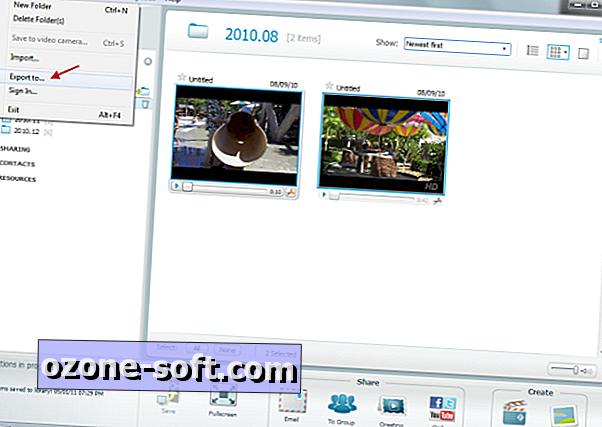
3 žingsnis:
Patvirtinkite eksportą ir pasirinkite failų vietą.
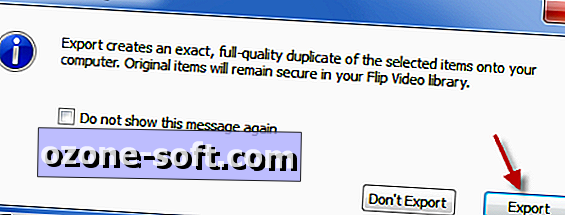
Apatiniame kairiajame kampe matysite eksporto progreso juostą.
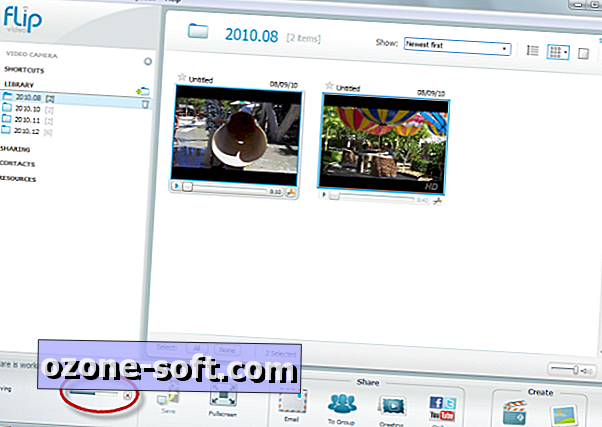
Viskas. Dabar jūsų failuose yra failo pavadinimas, pvz., „2010-08-09 13 57 48.MP4“, o ne „VID00018.MP4“. Jei turite kelis aplankus, turite pakartoti šiuos veiksmus kiekvienam aplankui.
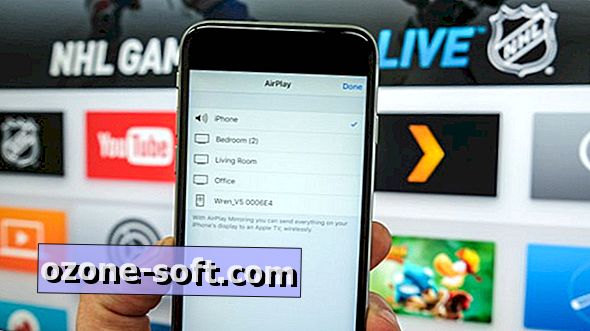











Palikite Komentarą